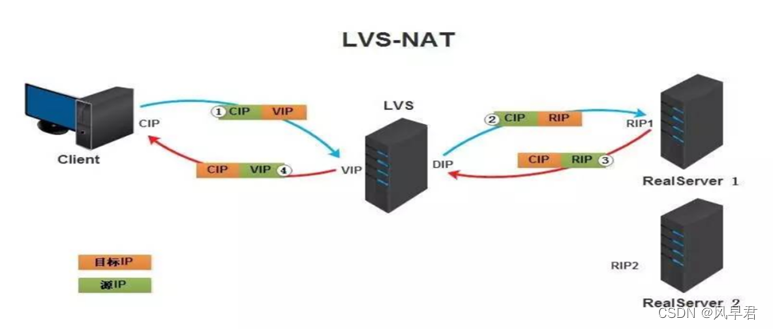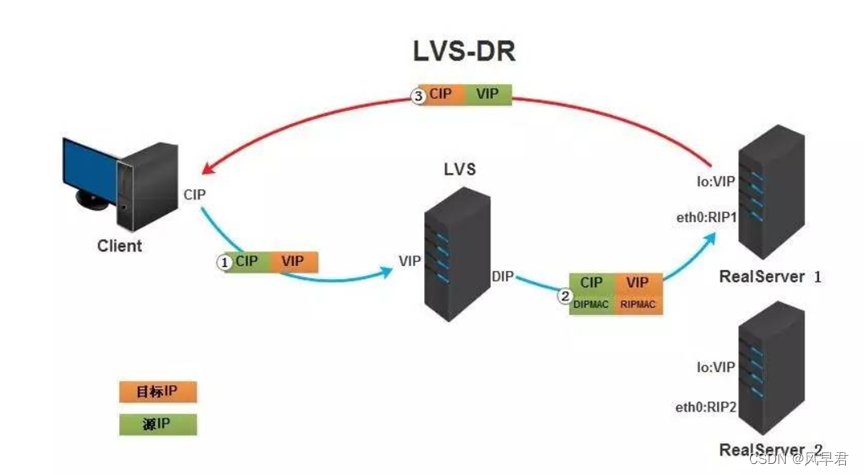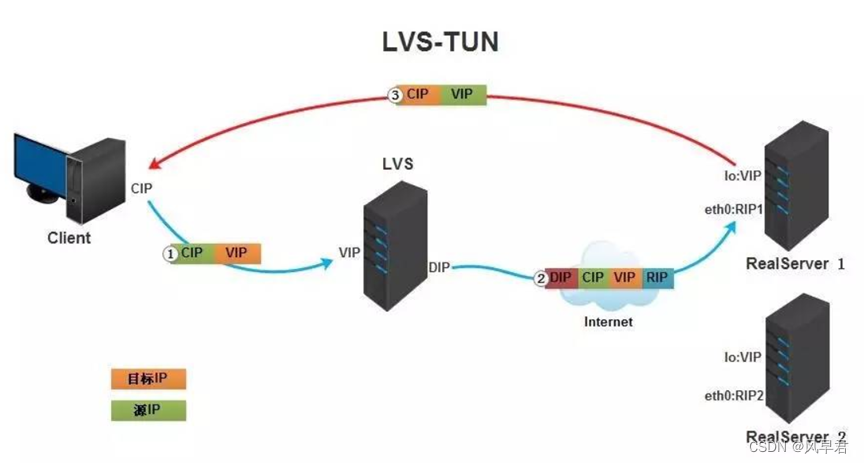LVS
1. Lvs简介
LVS(Linux Virtual Server即Linux虚拟服务器,是由章文嵩博士主导的开源负载均衡项目,目前LVS已经被集成到Linux内核模块中。在Linux内核中实现了基于IP的数据请求负载均衡调度方案,终端互联网用户从外部访问公司的负载均衡服务器,终端用户的Web请求会发送给LVS调度器,调度器根据自己预设的算法决定将该请求发送给后端的某台Web服务器,比如,轮询算法可以将外部的请求平均分发给后端的所有服务器,终端用户访问LVS调度器虽然会被转发到后端真实的服务器,但如果真实服务器连接的是相同的存储,提供的服务也是相同的服务,最终用户不管是访问哪台真实服务器,得到的服务内容都是一样的,整个集群对用户而言都是透明的。最后根据LVS工作模式的不同,真实服务器会选择不同的方式将用户需要的数据发送到终端用户,LVS工作模式分为NAT模式、TUN模式、以及DR模式。
2. 体系结构

使用LVS架设的服务器集群系统有三个部分组成:最前端的负载均衡层(Loader Balancer) ,中间的服务器群组层,用Server Array表示,最底层的数据共享存储层,用Shared Storage表示。在用户看来所有的应用都是透明的,用户只是在使用一个虚拟服务器提供的高性能服务。
Load Balancer层:位于整个集群系统的最前端,有一台或者多台负载调度器(Director Server)组成,LVS模块就安装在Director Server上,而Director的主要作用类似于一个路由器,它含有完成LVS功能所设定的路由表,通过这些路由表把用户的请求分发给Server Array层的应用服务器(Real Server)上。同时,在Director Server上还要安装对Real Server服务的监控模块Ldirectord,此模块用于监测各个Real Server服务的健康状况。在Real Server不可用时把它从LVS路由表中剔除,恢复时重新加入。
Server Array层:由一组实际运行应用服务的机器组成,Real Server可以是WEB服务器、MAIL服务器、FTP服务器、DNS服务器、视频服务器中的一个或者多个,每个Real Server之间通过高速的LAN或分布在各地的WAN相连接。在实际的应用中,Director Server也可以同时兼任Real Server的角色。
Shared Storage层:是为所有Real Server提供共享存储空间和内容一致性的存储区域,在物理上,一般有磁盘阵列设备组成,为了提供内容的一致性,一般可以通过NFS网络文件系统共享数据,但是NFS在繁忙的业务系统中,性能并不是很好,此时可以采用集群文件系统,例如Red hat的GFS文件系统,oracle提供的OCFS2文件系统等。
从整个LVS结构可以看出,Director Server是整个LVS的核心,目前,用于Director Server的操作系统只能是Linux和FreeBSD,linux2.6内核不用任何设置就可以支持LVS功能,而FreeBSD作为 Director Server的应用还不是很多,性能也不是很好。对于Real Server,几乎可以是所有的系统平台,Linux、windows、Solaris、AIX、BSD系列都能很好的支持。
3. LVS管理工具
3.1 ipvs
ipvs:内核中的协议栈上实
ipvs是LVS软件核心,是允许在LB(负载均衡层)上,这是个基于ip层的负载均衡
ipvs的总体结构主要有ip包处理,负载均衡算法,系统配置和管理三个模块以及虚拟服务器与真实服务器链表组成。
ipvs管理集群服务管理服务上的RS(real server)。
一个ipvs主机可以同时定义多个cluster server,但可能会影响调度性格。
一个ipvs服务至少应该有一个RS。
3.2 ipvsadm
ipvsadm:用户空间的命令行工具,用于管理集群服务器
-A 添加一个集群服务
-E 修改已添加的集群服务
-D 删除虚拟服务
-C 清空整个表
-R 从标准输入重载
-S 保存值到标准输出
-a 向指定的client server中添加real server
-e 修改RS
-d 删除真实服务
-L/-l 列出表
-t 服务器地址是host[:port],tcp协议
-u 服务器地址是host[:port],udp协议
-r 服务器地址主机和端口,只支持端口映射的LVS类型才允许此处使用和集群服务中的不同端口
-g dr(direct routing) (default)模式
-i tun模式
-m nat模式
-w 实际服务器容器,指定权重
-n 数字格式显示ip和port,注意-n只能写在-L之后
ipvsadm核心功能
ipvsadm核心功能
集群服务管理:增、删、改
集群服务的RS管理:增、删、改
查看
语法:
ipvsadm -A -t ip:port -s rr
ipvsadm -a -t ip:port -r ip:port -g/m/i
Ipvsadm -Ln
保存:
建议保存在/etc/sysconfig/ipvsadm
ipvsadm-save > /etc/sysconfig/ipvsadm
ipvsadm -Sn > /etc/sysconfig/ipvsadm
重载
ipvsadm -R < /etc/sysconfig/ipvsadm
systemctl restart ipvsadm
4. LVS工作模式及原理
4.1 NAT模式:
通过网络地址转换实现的虚拟服务器
大并发访问时,调度器的性能成为瓶颈
NAT模式原理:
这个是通过网络地址转换的方法来实现调度的。首先调度器(LB)接收到客户的请求数据包时(请求的目的IP为VIP),根据调度算法决定将请求发送给哪个后端的真实服务器(RS)。然后调度就把客户端发送的请求数据包的目标IP地址及端口改成后端真实服务器的IP地址(RIP),这样真实服务器(RS)就能够接收到客户的请求数据包了。真实服务器响应完请求后,查看默认路由(NAT模式下我们需要把RS的默认路由设置为LB服务器。)把响应后的数据包发送给LB,LB再接收到响应包后,把包的源地址改成虚拟地址(VIP)然后发送回给客户端。
注意事项:
在NAT模式中,Real Server的网关必须指向LVS,否则报文无法送达客户端
特点:
1、NAT 技术将请求的报文和响应的报文都需要通过 LB 进行地址改写,因此网站访问量比较大的时候 LB 负载均衡调度器有比较大的瓶颈,一般要求最多只能 10-20 台节点
2、只需要在 LB 上配置一个公网 IP 地址就可以了。
3、每台内部的 realserver 服务器的网关地址必须是调度器 LB 的内网地址。
4、NAT 模式支持对 IP 地址和端口进行转换。即用户请求的端口和真实服务器的端口可以不一致。
NAT模式的优缺点:
优点:集群中的物理服务器可以使用任何支持TCP/IP操作系统,只有负载均衡器需要一个合法的IP地址
缺点:扩展性有限。当服务器节点(普通PC服务器)增长过多时,负载均衡器将成为整个系统的瓶颈,因为所有的请求包和应答包的流向都经过负载均衡器。当服务器节点过多时,大量的数据包都交汇在负载均衡器那,速度就会变慢!
4.2 DR模式:
直接使用路由技术实现虚拟服务器
节点服务器需要配置VIP,注意MAC地址广播
DR模式原理:
DR模式是通过改写请求报文的目标MAC地址,将请求发给真实服务器的,而真实服务器响应后的处理结果直接返回给客户端用户。同TUN模式一样,DR模式可以极大的提高集群系统的伸缩性。而且DR模式没有IP隧道的开销,对集群中的真实服务器也没有必要必须支持IP隧道协议的要求。但是要求调度器LB与真实服务器RS都有一块网卡连接到同一物理网段上,必须在同一个局域网环境。
1、客户端将请求发往前端的负载均衡器,请求报文源地址是CIP,目标地址为VIP。
2、负载均衡器收到报文后,发现请求的是在规则里面存在的地址,那么它将客户端请求报文的源MAC地址改为自己DIP的MAC地址,目标MAC改为了RIP的MAC地址,并将此包发送给RS
3、RS发现请求报文中的目的MAC是自己,就会将此报文接收下来,处理完请求报文后,将响应报文通过lo接口送给eth0网卡直接发送给客户端
注意事项:
需要设置lo接口的VIP不能响应本地网络内的arp请求,这个IP就直接设置为32位的网络位即可。
4.3 TUN模式:
通过隧道方式实现虚拟服务
TUN模式原理:
LVS/TUN的工作流程图如下所示,它和NAT模式不同的是,它在LB和RS之间的传输不用改写IP地址。而是把客户请求包封装在一个IP tunnel里面,然后发送给RS节点服务器,节点服务器接收到之后解开IP tunnel后,进行响应处理。并且直接把包通过自己的外网地址发送给客户不用经过LB服务器
1、客户端将请求发往前端的负载均衡器,请求报文源地址是CIP,目标地址为VIP。
2、负载均衡器收到报文后,发现请求的是在规则里面存在的地址,那么它将在客户端请求报文的首部再封装一层IP报文,将源地址改为DIP,目标地址改为RIP,并将此包发送给RS。
3、RS收到请求报文后,会首先拆开第一层封装,然后发现里面还有一层IP首部的目标地址是自己lo接口上的VIP,所以会处理此请求报文,并将响应报文通过lo接口送给eth0网卡直接发送给客户端
TUN模式的优缺点:
优点:负载均衡器只负责将请求包分发给后端节点服务器,而RS将应答包直接发给用户。所以,减少了负载均衡器的大量数据流动,负载均衡器不再是系统的瓶颈,就能处理很巨大的请求量,这种方式,一台负载均衡器能够为很多RS进行分发。而且跑在公网上就能进行不同地域的分发。
缺点:隧道模式的RS节点需要合法IP,这种方式需要所有的服务器支持”IP Tunneling”(IP Encapsulation)协议,服务器可能只局限在部分Linux系统上。
5. LVS调度算法
5.1 静态调度算法(4种):
1、轮询调度rr
均等的对待每一台服务器,不管服务器上的实际连接数和系统负载
2、加权论调wrr
调度器可以自动问询真实服务器的负载情况,并动态调整权值
3、源地址散列调度算法 sh
与目标地址散列调度算法类似,但它是根据源地址散列算法进行静态分配固定的服务器资源。
4、目标地址散列调度算法 dh
该算法是根据目标 IP 地址通过散列函数将目标 IP 与服务器建立映射关系,出现服务器不可用或负载过高的情况下,发往该目标 IP 的请求会固定发给该服务器。
5.2 动态调度算法(6种)
5、最少链接 lc
动态地将网络请求调度到已建立的连接数最少的服务器上
如果集群真实的服务器具有相近的系统性能,采用该算法可以较好的实现负载均衡
6、 加权最少链接 wlc
调度器可以自动问询真实服务器的负载情况,并动态调整权值
带权重的谁不干活就给谁分配,机器配置好的权重高
7、 基于局部性的最少连接调度算法 lblc
这个算法是请求数据包的目标 IP 地址的一种调度算法,该算法先根据请求的目标 IP 地址寻找最近的该目标 IP 地址所有使用的服务器,如果这台服务器依然可用,并且有能力处理该请求,调度器会尽量选择相同的服务器,否则会继续选择其它可行的服务器
8、 复杂的基于局部性最少的连接算法 lblcr
记录的不是要给目标 IP 与一台服务器之间的连接记录,它会维护一个目标 IP 到一组服务器之间的映射关系,防止单点服务器负载过高。
9、 最少期望延迟 sed
不考虑非活动链接,谁的权重大,优先选择权重大的服务器来接收请求,但权重大的机器会比较忙
10、 永不排队 nq
无需队列,如果有realserver的连接数为0就直接分配过去
6. 配置lvs-nat模式的httpd负载集群—http
环境说明:
DR主机新增一个ens37的仅主机的网卡
| 主机名称 | 网卡信息(ens33为nat、ens37为仅主机) | 安装应用 | 系统 |
|---|---|---|---|
| Client客户端 | 192.168.160.131(ens33) | 无 | CentOS 8.5 |
| DR | DIP:192.168.160.132(ens33)—VIP:192.168.66.135(ens37) | ipvsadm | CentOS 8.5 |
| RS1 | RIP:192.168.160.139(ens33)—gw:192.168.160.132 | httpd | CentOS 8.5 |
| RS2 | RIP:192.168.160.139(ens33)—gw:192.168.160.132 | httpd | CentOS 8.5 |
//DR、RS1、RS2三台主机都关闭防火墙和selinux
[root@DR ~]# systemctl stop firewalld
[root@DR ~]# systemctl disable firewalld
[root@DR ~]# sed -ri 's/^(SELINUX=).*/\1disabled/g' /etc/selinux/config
[root@RS1 ~]# systemctl stop firewalld
[root@RS1 ~]# systemctl disable firewalld
[root@RS1 ~]# sed -ri 's/^(SELINUX=).*/\1disabled/g' /etc/selinux/config
[root@RS2 ~]# systemctl stop firewalld
[root@RS2 ~]# systemctl disable firewalld
[root@RS2 ~]# sed -ri 's/^(SELINUX=).*/\1disabled/g' /etc/selinux/config
//后端RS1和RS2部署WEB服务器
RS1:
[root@RS1 ~]# yum -y install httpd
[root@RS1 ~]# systemctl start httpd
[root@RS1 ~]# echo RS1 > /var/www/html/index.html
[root@RS1 ~]# systemctl restart httpd
[root@RS1 ~]# systemctl enable httpd
RS2:
[root@RS2 ~]# yum -y install httpd
[root@RS2 ~]# systemctl start httpd
[root@RS2 ~]# echo RS2 > /var/www/html/index.html
[root@RS2 ~]# systemctl restart httpd
[root@RS2 ~]# systemctl enable httpd
//配置ip信息
DR:
添加ens192网卡信息仅主机
[root@DR ~]# nmcli connection add con-name ens37 ifname ens37 type ethernet
Connection 'ens37' (c34174ba-81fb-4353-be37-28f7d7910686) successfully added.
[root@DR ~]# nmcli connection show
NAME UUID TYPE DEVICE
ens33 015b5dc5-fa7f-4075-86a5-878c175d7608 ethernet ens33
Wired connection 1 4ac00d9c-946d-3bed-abe3-b2b979fe10b7 ethernet ens37
ens37 c34174ba-81fb-4353-be37-28f7d7910686 ethernet --
[root@DR network-scripts]# nmcli connection modify ens37 ipv4.addresses 192.168.66.135/24 ipv4.method manual connection.autoconnect yes
[root@DR network-scripts]# nmcli connection up ens37
Connection successfully activated (D-Bus active path: /org/freedesktop/NetworkManager/ActiveConnection/4)
[root@DR network-scripts]# nmcli connection show
NAME UUID TYPE DEVICE
ens33 015b5dc5-fa7f-4075-86a5-878c175d7608 ethernet ens33
ens37 c34174ba-81fb-4353-be37-28f7d7910686 ethernet ens37
Wired connection 1 4ac00d9c-946d-3bed-abe3-b2b979fe10b7 ethernet --
//配置DR
[root@DR ~]# vim /etc/sysctl.conf
net.ipv4.ip_forward = 1
[root@DR ~]# sysctl -p
net.ipv4.ip_forward = 1
//安装ipvsadm并添加规则
[root@DR ~]# yum -y install ipvsadm
[root@DR ~]# ipvsadm -A -t 192.168.66.135:80 -s rr
[root@DR ~]# ipvsadm -a -t 192.168.66.135:80 -r 192.168.160.137:80 -m
[root@DR ~]# ipvsadm -a -t 192.168.66.135:80 -r 192.168.160.139:80 -m
[root@DR ~]# ipvsadm -Ln
IP Virtual Server version 1.2.1 (size=4096)
Prot LocalAddress:Port Scheduler Flags
-> RemoteAddress:Port Forward Weight ActiveConn InActConn
TCP 192.168.66.135:80 rr
-> 192.168.160.137:80 Masq 1 0 0
-> 192.168.160.139:80 Masq 1 0 0
[root@DR ~]# ipvsadm -Sn > /etc/sysconfig/ipvsadm
[root@DR ~]# systemctl restart ipvsadm.service
[root@DR ~]# systemctl enable ipvsadm.service
//客户端测试
配置好ip信息
测试:
[root@client ~]# curl http://192.168.66.135
RS1
[root@client ~]# curl http://192.168.66.135
RS2
[root@client ~]# curl http://192.168.66.135
RS1
[root@client ~]# curl http://192.168.66.135
RS2
7. 配置lvs-dr模式的httpd负载集群—https
//在DR中生成一对密钥
[root@DR ~]# mkdir -p /etc/pki/CA/private
[root@DR ~]# cd /etc/pki/CA/
[root@DR CA]# (umask 077;openssl genrsa -out private/cakey.pem 2048)
Generating RSA private key, 2048 bit long modulus (2 primes)
.........................+++++
.....................................................................................................................+++++
e is 65537 (0x010001)
[root@DR CA]# openssl rsa -in private/cakey.pem -pubout
writing RSA key
-----BEGIN PUBLIC KEY-----
MIIBIjANBgkqhkiG9w0BAQEFAAOCAQ8AMIIBCgKCAQEAzqE5JuwjvpP8HatD8S0o
qqhwzzqPn+mOi/LWfdLDCqXSaYGdIPfMWVyW3xq0bBOm6Mox0lphV5JOltbs1zKX
mPqHqEPI5thYc1PhuVyulcKj4pqgQqgL4ums0/ZjdiF3n8kAnivpK/iD++MmqvoD
N1hhGCIQ61LLFpfXCLiGvFQzHcxKyxnE4EeLwn+K03wcDOg6yODf7khvqEUlKGzp
78JREgEA+nD1oP4leX5oU7ufP1qTzmzjzHFAXrON/1a0J3nhoa4YeeWbIML15l4R
YC7Z7zTdWuURIdjbt+sZoaStezXL2qxwr2oaFX/H+Nj6LTfeSTLkSsnCn60SJd32
hwIDAQAB
-----END PUBLIC KEY-----
[root@DR CA]# openssl req -new -x509 -key private/cakey.pem -out cacert.pem -days 1024
You are about to be asked to enter information that will be incorporated
into your certificate request.
What you are about to enter is what is called a Distinguished Name or a DN.
There are quite a few fields but you can leave some blank
For some fields there will be a default value,
If you enter '.', the field will be left blank.
-----
Country Name (2 letter code) [XX]:CN
State or Province Name (full name) []:HB
Locality Name (eg, city) [Default City]:WH
Organization Name (eg, company) [Default Company Ltd]:yexiaotian
Organizational Unit Name (eg, section) []:linux
Common Name (eg, your name or your server's hostname) []:cctv Email Address []:yxt@example.com 在RS1中生成证书签署请求,并发送给CA [root@RS1 ~]# yum -y install mod_ssl [root@RS1 ~]# mkdir /etc/httpd/ssl [root@RS1 ~]# cd /etc/httpd/ssl [root@RS1 ssl]# (umask 077;openssl genrsa -out httpd.key 2048) Generating RSA private key, 2048 bit long modulus (2 primes) ....................+++++ ...................................+++++ e is 65537 (0x010001) [root@RS1 ssl]# openssl req -new -key httpd.key -days 1024 -out httpd.csr Ignoring -days; not generating a certificate You are about to be asked to enter information that will be incorporated into your certificate request. What you are about to enter is what is called a Distinguished Name or a DN. There are quite a few fields but you can leave some blank For some fields there will be a default value, If you enter '.', the field will be left blank. ----- Country Name (2 letter code) [XX]:CN State or Province Name (full name) []:HB Locality Name (eg, city) [Default City]:WH Organization Name (eg, company) [Default Company Ltd]:yexiaotian Organizational Unit Name (eg, section) []:linux Common Name (eg, your name or your server's hostname) []:cctv
Email Address []:yxt@example.com
Please enter the following 'extra' attributes
to be sent with your certificate request
A challenge password []:ye2237966451
An optional company name []:yexiaotian
[root@RS1 ssl]# ls
httpd.csr httpd.key
[root@RS1 ssl]# scp httpd.csr root@192.168.160.132:/root/
The authenticity of host '192.168.160.132 (192.168.160.132)' can't be established. ECDSA key fingerprint is SHA256:hZqsqf/Uf3S86L3a7Wqb+agbacw9uYiCeOXSpFr4XTw. Are you sure you want to continue connecting (yes/no/[fingerprint])? yes Warning: Permanently added '192.168.160.132' (ECDSA) to the list of known hosts. root@192.168.160.132's password:
httpd.csr 100% 1106 347.2KB/s 00
//在DR中查看
[root@DR ~]# ls
anaconda-ks.cfg httpd.csr
//CA签署证书并发给RS1
[root@DR ~]# mkdir /etc/pki/CA/newcerts
[root@DR ~]# touch /etc/pki/CA/index.txt
[root@DR ~]# echo "01" > /etc/pki/CA/serial
[root@DR ~]# openssl ca -in httpd.csr -out httpd.crt -days 1024
Using configuration from /etc/pki/tls/openssl.cnf
Check that the request matches the signature
Signature ok
Certificate Details:
Serial Number: 1 (0x1)
Validity
Not Before: Sep 28 08:38:11 2022 GMT
Not After : Jul 18 08:38:11 2025 GMT
Subject:
countryName = CN
stateOrProvinceName = HB
organizationName = yexiaotian
organizationalUnitName = linux
commonName = cctv
emailAddress = yxt@example.com
X509v3 extensions:
X509v3 Basic Constraints:
CA:FALSE
Netscape Comment:
OpenSSL Generated Certificate
X509v3 Subject Key Identifier:
B6:A3:F5:1C:87:E6:1F:B4:18:61:4E:CC:0A:F4:ED:B3:64:CA:01:79
X509v3 Authority Key Identifier:
keyid:9F:6A:73:39:67:F9:E5:4F:E2:93:77:11:C3:C4:4F:F6:FF:92:FF:F6
Certificate is to be certified until Jul 18 08:38:11 2025 GMT (1024 days)
Sign the certificate? [y/n]:y
1 out of 1 certificate requests certified, commit? [y/n]y
Write out database with 1 new entries
Data Base Updated
[root@DR ~]# ls
anaconda-ks.cfg httpd.crt httpd.csr
//将CA签署的证书httpd.crt和服务器的证书cacert.pem发送给RS1
[root@DR ~]# scp httpd.crt root@192.168.160.137:/etc/httpd/ssl
[root@DR ~]# scp /etc/pki/CA/cacert.pem root@192.168.160.137:/etc/httpd/ssl
//RS2配置https
[root@RS2 ~]# yum -y install mod_ssl
[root@RS2 ~]# mkdir /etc/httpd/ssl
//将CA签署的证书httpd.crt和服务器的证书cacert.pem发送给RS1
[root@RS1 ssl]# scp cacert.pem httpd.crt httpd.key root@192.168.160.139:/etc/httpd/ssl
//在RS1中修改https的配置文件
[root@RS1 ssl]# vim /etc/httpd/conf.d/ssl.conf
SSLCertificateFile /etc/httpd/ssl/httpd.crt //修改路径
SSLCertificateKeyFile /etc/httpd/ssl/httpd.key //修改路径
SSLCACertificateFile /etc/httpd/ssl/cacert.pem //取消注释,添加路径
[root@RS1 ~]# systemctl restart httpd
[root@RS1 ssl]# ss -tnl | grep 443
LISTEN 0 128 *:443 *:*
//在RS2中修改https的配置文件
[root@RS2 ~]# vim /etc/httpd/conf.d/ssl.conf
SSLCertificateFile /etc/httpd/ssl/httpd.crt //修改路径
SSLCertificateKeyFile /etc/httpd/ssl/httpd.key //修改路径
SSLCACertificateFile /etc/httpd/ssl/cacert.pem //取消注释,添加路径
[root@RS1 ~]# systemctl restart httpd
//在DR中添加规则
[root@DR ~]# yum -y install ipvsadm
[root@DR ~]# ipvsadm -A -t 192.168.66.135:443 -s rr
[root@DR ~]# ipvsadm -a -t 192.168.66.135:443 -r 192.168.160.137 -m
[root@DR ~]# ipvsadm -a -t 192.168.66.135:443 -r 192.168.160.139 -m
[root@DR ~]# ipvsadm -Ln
IP Virtual Server version 1.2.1 (size=4096)
Prot LocalAddress:Port Scheduler Flags
-> RemoteAddress:Port Forward Weight ActiveConn InActConn
TCP 192.168.66.135:443 rr
-> 192.168.160.137:443 Masq 1 0 0
-> 192.168.160.139:443 Masq 1 0 0
[root@DR ~]# ipvsadm -Ln
IP Virtual Server version 1.2.1 (size=4096)
Prot LocalAddress:Port Scheduler Flags
-> RemoteAddress:Port Forward Weight ActiveConn InActConn
TCP 192.168.66.135:443 rr
-> 192.168.160.137:443 Masq 1 0 0
-> 192.168.160.139:443 Masq 1 0 0
[root@DR ~]#
[root@DR ~]# ipvsadm -Sn > /etc/sysconfig/ipvsadm
//客户端测试
[root@client ~]# curl -k https://192.168.66.135
RS1
[root@client ~]# curl -k https://192.168.66.135
RS2
[root@client ~]# curl -k https://192.168.66.135
RS1
[root@client ~]# curl -k https://192.168.66.135
RS2
8. 配置lvs-tun模式的httpd负载集群—https
| Lvs服务器(DR) | DIP 192.168.160.132 | VIP 192.168.160.100 |
|---|---|---|
| Apache服务器(RS1) | RIP 192.168.160.137 | VIP 192.168.160.100 |
| Apache服务器(RS2) | RIP 192.168.160.139 | VIP 192.168.160.100 |
| client客户端 | IP 192.168.160.131 |
//配置httpd
RS1:
关闭防火墙和selinux
[root@RS1 ~]# systemctl stop firewalld
[root@RS1 ~]# systemctl disable firewalld
[root@RS1 ~]# sed -ri 's/^(SELINUX=).*/\1disabled/g' /etc/selinux/config
安装httpd
[root@RS1 ~]# yum -y install httpd
[root@RS1 ~]# echo "RS1" > /var/www/html/index.html
[root@RS1 ~]# systemctl restart httpd
[root@RS1 ~]# systemctl enable httpd
RS2:
关闭防火墙和selinux
[root@RS2 ~]# systemctl stop firewalld
[root@RS2 ~]# systemctl disable firewalld
[root@RS2 ~]# sed -ri 's/^(SELINUX=).*/\1disabled/g' /etc/selinux/config
安装httpd
[root@RS2 ~]# yum -y install httpd
[root@RS2 ~]# echo "RS2" > /var/www/html/index.html
[root@RS2 ~]# systemctl restart httpd
[root@RS2 ~]# systemctl enable httpd
LVS上配置ip:
DR:
//关闭防火墙和selinux
[root@DR ~]# systemctl stop firewalld
[root@DR ~]# systemctl enable firewalld
[root@DR ~]# sed -ri 's/^(SELINUX=).*/\1disabled/g' /etc/selinux/config
//添加ip
[root@DR ~]# yum -y install net-tools
[root@DR ~]# ifconfig lo 192.168.160.100/32 broadcast 192.168.160.100 netmask 255.255.255.255 up
//RS上配置arp内核参数
[root@RS1 ~]# vim /etc/sysctl.conf
net.ipv4.conf.all.arp_ignore = 1
net.ipv4.conf.all.arp_announce = 2
net.ipv4.conf.lo.arp_ignore = 1
net.ipv4.conf.lo.arp_announce = 2
[root@RS1 ~]# sysctl -p
net.ipv4.conf.all.arp_ignore = 1
net.ipv4.conf.all.arp_announce = 2
net.ipv4.conf.lo.arp_ignore = 1
net.ipv4.conf.lo.arp_announce = 2
[root@RS2 ~]# vim /etc/sysctl.conf
net.ipv4.conf.all.arp_ignore = 1
net.ipv4.conf.all.arp_announce = 2
net.ipv4.conf.lo.arp_ignore = 1
net.ipv4.conf.lo.arp_announce = 2
[root@RS2 ~]# sysctl -p
net.ipv4.conf.all.arp_ignore = 1
net.ipv4.conf.all.arp_announce = 2
net.ipv4.conf.lo.arp_ignore = 1
net.ipv4.conf.lo.arp_announce = 2
//RS上配置VIP
一定要先配置好内核参数,再配置VIP,如果先配置VIP,VIP配置好后会立即通告给所有人,而修改内核参数就是为了不通告。
//LVS服务器的ens160网卡的ip:192.168.160.100作为VIP
两台RS都要做
RS1:
[root@RS1 ~]# yum -y install net-tools
[root@RS1 ~]# ifconfig lo 192.168.160.100/32 broadcast 192.168.160.100 netmask 255.255.255.255 up
RS2:
[root@RS2 ~]# yum -y install net-tools
[root@RS2 ~]# ifconfig lo 192.168.160.100/32 broadcast 192.168.160.100 netmask 255.255.255.255 up
//添加路由信息
RS1:
[root@RS1 ~]# route add -host 192.168.160.100/32 dev lo
RS2:
[root@RS2 ~]# route add -host 192.168.160.100/32 dev lo
//添加并保存规则
[root@DR ~]# yum -y install ipvsadm
[root@DR ~]# ipvsadm -A -t 192.168.160.100:80 -s rr
[root@DR ~]# ipvsadm -a -t 192.168.160.100:80 -r 192.168.160.137:80 -g
[root@DR ~]# ipvsadm -a -t 192.168.160.100:80 -r 192.168.160.139:80 -g
[root@DR ~]# ipvsadm -Ln
IP Virtual Server version 1.2.1 (size=4096)
Prot LocalAddress:Port Scheduler Flags
-> RemoteAddress:Port Forward Weight ActiveConn InActConn
TCP 192.168.160.100:80 rr
-> 192.168.160.137:80 Route 1 0 0
-> 192.168.160.139:80 Route 1 0 0
[root@DR ~]# ipvsadm -Sn > /etc/sysconfig/ipvsadm
[root@DR ~]# systemctl restart ipvsadm
[root@DR ~]# systemctl enable ipvsadm
Created symlink /etc/systemd/system/mul
//客户端验证
[root@client ~]# curl http://192.168.160.100
RS2
[root@client ~]# curl http://192.168.160.100
RS1
[root@client ~]# curl http://192.168.160.100
RS2
[root@client ~]# curl http://192.168.160.100
RS1
TUN模式
DR:
//关闭防火墙和selinux
[root@DR ~]# systemctl stop firewalld
[root@DR ~]# systemctl enable firewalld
[root@DR ~]# sed -ri 's/^(SELINUX=).*/\1disabled/g' /etc/selinux/config
//修改内核参数,开启IP转发
[root@DR ~]# vim /etc/sysctl.conf
net.ipv4.ip_forward = 1
[root@DR ~]# yum -y install ipvsadm
//添加ip
[root@DR ~]# yum -y install net-tools
[root@DR ~]# ifconfig tunl0 192.168.160.55 broadcast 192.168.160.55 netmask 255.255.255.255 up
//RS1和RS2(两台主机操作一样)
关闭防火墙和selinux,部署httpd
[root@RS1 ~]# systemctl stop firewalld
[root@RS1 ~]# systemctl enable firewalld
[root@RS1 ~]# sed -ri 's/^(SELINUX=).*/\1disabled/g' /etc/selinux/config
[root@RS1 ~]# yum -y install httpd
[root@RS1 ~]# echo "RS1" > /var/www/html/index.html
[root@RS1 ~]# systemctl restart httpd
[root@RS1 ~]# systemctl enable httpd
[root@RS2 ~]# systemctl stop firewalld
[root@RS2 ~]# systemctl enable firewalld
[root@RS2 ~]# sed -ri 's/^(SELINUX=).*/\1disabled/g' /etc/selinux/config
[root@RS2 ~]# yum -y install httpd
[root@RS2 ~]# echo "RS2" > /var/www/html/index.html
[root@RS2 ~]# systemctl restart httpd
[root@RS2 ~]# systemctl enable httpd
//启用ipip模块
[root@RS1 ~]# modprobe ipip
[root@RS1 ~]# yum -y install net-tools
[root@RS1 ~]# ifconfig tunl0 192.168.160.55 broadcast 192.168.160.55 netmask 255.255.255.255 up
[root@RS2 ~]# modprobe ipip
[root@RS2 ~]# yum -y install net-tools
[root@RS2 ~]# ifconfig tunl0 192.168.160.55 broadcast 192.168.160.55 netmask 255.255.255.255 up
//修改内核参数为
[root@RS1 ~]# vim /etc/sysctl.conf
net.ipv4.conf.tunl0.arp_ignore = 1
net.ipv4.conf.tunl0.arp_announce = 2
net.ipv4.conf.all.arp_ignore = 1
net.ipv4.conf.all.arp_announce = 2
net.ipv4.conf.tunl0.rp_filter = 0
net.ipv4.conf.all.rp_filter = 0
[root@RS1 ~]# sysctl -p
net.ipv4.conf.tunl0.arp_ignore = 1
net.ipv4.conf.tunl0.arp_announce = 2
net.ipv4.conf.all.arp_ignore = 1
net.ipv4.conf.all.arp_announce = 2
net.ipv4.conf.tunl0.rp_filter = 0
net.ipv4.conf.all.rp_filter = 0
[root@RS2 ~]# vim /etc/sysctl.conf
net.ipv4.conf.tunl0.arp_ignore = 1
net.ipv4.conf.tunl0.arp_announce = 2
net.ipv4.conf.all.arp_ignore = 1
net.ipv4.conf.all.arp_announce = 2
net.ipv4.conf.tunl0.rp_filter = 0
net.ipv4.conf.all.rp_filter = 0
[root@RS2 ~]# sysctl -p
net.ipv4.conf.tunl0.arp_ignore = 1
net.ipv4.conf.tunl0.arp_announce = 2
net.ipv4.conf.all.arp_ignore = 1
net.ipv4.conf.all.arp_announce = 2
net.ipv4.conf.tunl0.rp_filter = 0
net.ipv4.conf.all.rp_filter = 0
//DR上添加规则:
[root@DR ~]# ipvsadm -A -t 192.168.160.55:80 -s rr
[root@DR ~]# ipvsadm -a -t 192.168.160.55:80 -r 192.168.160.137 -i
[root@DR ~]# ipvsadm -a -t 192.168.160.55:80 -r 192.168.160.139 -i
[root@DR ~]# ipvsadm -Ln
IP Virtual Server version 1.2.1 (size=4096)
Prot LocalAddress:Port Scheduler Flags
-> RemoteAddress:Port Forward Weight ActiveConn InActConn
TCP 192.168.160.55:80 rr
-> 192.168.160.137:80 Tunnel 1 0 0
-> 192.168.160.139:80 Tunnel 1 0 0
[root@DR ~]# ipvsadm -Sn > /etc/sysconfig/ipvsadm
[root@client ~]# curl 192.168.160.55
RS2
[root@client ~]# curl 192.168.160.55
RS1
[root@client ~]# curl 192.168.160.55
RS2
[root@client ~]# curl 192.168.160.55
RS1
今天的文章lvs负载均衡_nginx负载均衡配置详解「建议收藏」分享到此就结束了,感谢您的阅读。
版权声明:本文内容由互联网用户自发贡献,该文观点仅代表作者本人。本站仅提供信息存储空间服务,不拥有所有权,不承担相关法律责任。如发现本站有涉嫌侵权/违法违规的内容, 请发送邮件至 举报,一经查实,本站将立刻删除。
如需转载请保留出处:https://bianchenghao.cn/75004.html